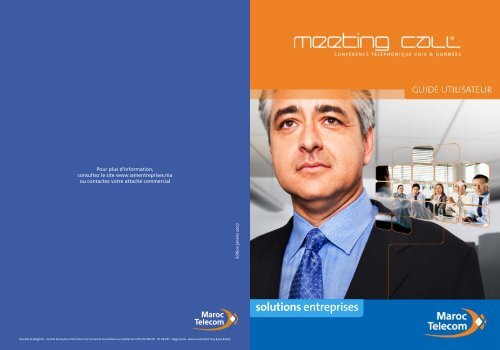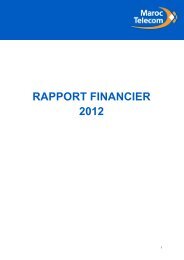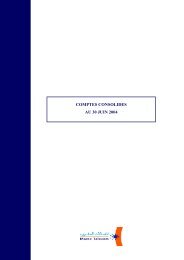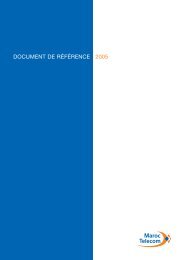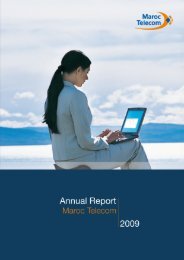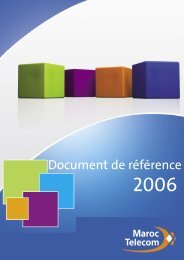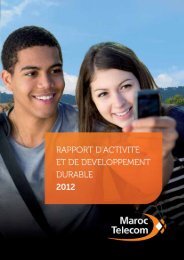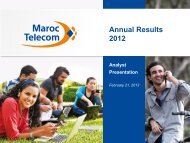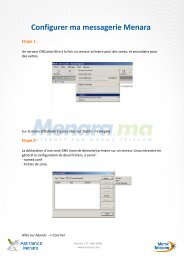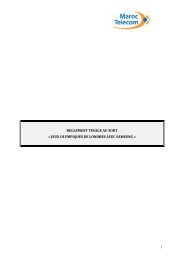Télécharger le Guide Utilisateur du service ... - Maroc Telecom
Télécharger le Guide Utilisateur du service ... - Maroc Telecom
Télécharger le Guide Utilisateur du service ... - Maroc Telecom
You also want an ePaper? Increase the reach of your titles
YUMPU automatically turns print PDFs into web optimized ePapers that Google loves.
Pour plus d’information,<br />
consultez <strong>le</strong> site www.iamentreprises.ma<br />
ou contactez votre attaché commercial<br />
Édition janvier 2007<br />
solutions entreprises<br />
Itissalat Al-Maghrib - Société Anonyme à Directoire et à Conseil de Surveillance au Capital de 5.274.572.040 Dh - RC 48 947 - Siège Social : Avenue Annakhil, Hay Ryad, Rabat.
2<br />
3<br />
w w w. i a m e n t r e p r i s e s . m a
INTRODUCTION<br />
• Récapitulatif des paramètres audioconférence à connaître :<br />
Il existe plusieurs paramètres à respecter lors de la première utilisation <strong>du</strong> <strong>service</strong><br />
Meeting Call :<br />
4<br />
Ce MANUEL se propose de vous guider pas à pas à<br />
l’utilisation <strong>du</strong> Meeting Call, <strong>le</strong> <strong>service</strong> Audioconférence<br />
de <strong>Maroc</strong> Te<strong>le</strong>com, pour l’organisation de vos conférences<br />
téléphoniques professionnel<strong>le</strong>s.<br />
Destiné aussi bien aux personnes présidant une conférence<br />
qu’aux autres participants, il présente <strong>le</strong>s modalités<br />
permettant à chacun d’accéder et d’utiliser correctement<br />
ce <strong>service</strong>.<br />
Une réunion au sens Audioconférence est composée de :<br />
• l’animateur de la réunion : qui est l’entreprise cliente<br />
de <strong>Maroc</strong> Te<strong>le</strong>com<br />
• et de participants : qui peuvent être des collaborateurs,<br />
des clients, fournisseurs ou partenaires de<br />
l’entreprise cliente de <strong>Maroc</strong> Te<strong>le</strong>com.<br />
En plus de se réunir via <strong>le</strong> téléphone, <strong>le</strong> Meeting Call<br />
donne l’avantage aux utilisateurs d’échanger des<br />
informations et de partager des documents via <strong>le</strong> web<br />
pour une meil<strong>le</strong>ure interactivité.<br />
MODE D’ACCES AU SERVICE<br />
• Informations préliminaires :<br />
Le numéro d’accès au <strong>service</strong> Meeting Call est de la<br />
forme 08201XXXX.<br />
Ce numéro vous est communiqué par <strong>Maroc</strong> Te<strong>le</strong>com lors<br />
de votre souscription au <strong>service</strong> Meeting Call.<br />
L’animateur et <strong>le</strong>s participants se connectent à la conférence<br />
en composant ce numéro d’accès au moment<br />
convenu de la réunion. Une fois ce numéro composé,<br />
ils sont redirigés vers un serveur vocal interactif pour<br />
l’authentification de <strong>le</strong>ur accès et l’utilisation des différentes<br />
fonctionnalités <strong>du</strong> <strong>service</strong>.<br />
Accès via <strong>le</strong> téléphone<br />
Accès au Web Commander Animateur<br />
A c c è s a u W e b O f f i c e<br />
Paramètres<br />
Audioconférence via<br />
<strong>le</strong> téléphone<br />
Le numéro<br />
audioconférence<br />
Mot de passe de<br />
la conférence<br />
Mot de passe de<br />
l’animateur<br />
Web Commander<br />
Nom <strong>Utilisateur</strong><br />
pour la gestion<br />
via <strong>le</strong> Web<br />
Mot de passe<br />
Web<br />
Mot de passe de<br />
l’animateur<br />
“Adresse <strong>du</strong><br />
partage de<br />
documents (Web<br />
office)”<br />
Mail conférence<br />
Mot de passe<br />
Web<br />
Va<strong>le</strong>ur<br />
082010-----------<br />
1111<br />
111111<br />
Sur la page<br />
descriptive de l’offre<br />
Meeting call dans<br />
<strong>le</strong> site web www.<br />
iamentreprises.ma<br />
Nom client:-----------<br />
--------------------<br />
azerty<br />
111111<br />
http://www.<br />
iamentreprises.ma/<br />
Webofficemeeting.<br />
asp<br />
azerty<br />
Description<br />
C’est <strong>le</strong> numéro qui permet d’accéder à la conférence. Il doit<br />
être diffusé à l’ensemb<strong>le</strong> des participants au Meeting Call.<br />
A la composition <strong>du</strong> numéro audioconférence, l’utilisateur<br />
sera invité à saisir ce code.<br />
Dans <strong>le</strong> souci de garantir la confidentialité de la conférence,<br />
l’animateur doit changer ce code fréquemment.<br />
Ce code doit être communiqué par l’animateur aux différents<br />
participants au Meeting Call.<br />
Ce code permet à l’animateur de gérer <strong>le</strong>s conférences.<br />
L’animateur doit changer ce code au moins une fois.<br />
C’est l’adresse qui permet d’accéder à l’interface pour la<br />
gestion de la conférence.<br />
El<strong>le</strong> est réservée à l’usage exclusif de l’animateur.<br />
Lorsque l’animateur accède à l’interface Web Commander , il<br />
doit saisir son « Nom <strong>Utilisateur</strong> pour la gestion via <strong>le</strong> Web »<br />
et <strong>le</strong> « Mot de passe Web ».<br />
C’est <strong>le</strong> code personnel et confidentiel à saisir par l’animateur<br />
<strong>du</strong> Meeting Call pour s’authentifier à l’interface Web<br />
Commander.<br />
Ce code personnel et confidentiel permet à l’animateur de<br />
lancer la conférence ou d’accéder à la conférence en cours.<br />
C’est l’adresse URL à diffuser aux participants par l’animateur<br />
pour pouvoir utiliser la fonction de partage de documents et<br />
la messagerie instantanée.<br />
Pour joindre la conférence, <strong>le</strong> participant doit cliquer sur <strong>le</strong><br />
bouton « se joindre à la réunion ».<br />
L’animateur doit cliquer sur l’ong<strong>le</strong>t « connexion de<br />
l’animateur-maitre » et il sera invité à saisir <strong>le</strong> mot de passe<br />
web.<br />
C’est <strong>le</strong> mail choisi par <strong>le</strong> client lors de la souscription au<br />
<strong>service</strong>, <strong>le</strong> mail doit être communiqué par l’animateur aux<br />
différents participants.<br />
C’est <strong>le</strong> code personnel et confidentiel à saisir par l’animateur<br />
<strong>du</strong> Meeting Call pour s’authentifier à l’interface Web Office.<br />
5
• Parcours pour l’utilisation <strong>du</strong> Service Meeting Call via <strong>le</strong> Web :<br />
• A partir <strong>du</strong> site web www.iamentreprises.ma, activer <strong>le</strong> lien « WebCommander »<br />
disponib<strong>le</strong> sur la page descriptive de l’offre Meeting call :<br />
o Saisir <strong>le</strong> -Nom client- dans la partie « Nom »<br />
o Saisir –azerty- dans la partie « Mot de passe Web »<br />
o Cliquer sur « login », la fenêtre suivante apparaitra sur l’écran :<br />
o Cliquer sur <strong>le</strong> bouton Web Commander, la fenêtre suivante apparait sur l’écran :<br />
o Appuyer sur “Plus de conférence …”, la fenêtre suivante apparait sur l’écran :<br />
6<br />
7
o Saisir <strong>le</strong> -Nom client- dans la partie « Nom de la conférence »<br />
o Saisir <strong>le</strong> - mot de passe de l’animateur- dans la partie « Mot de passe Web/Modérateur »<br />
o On peut visualiser la conférence et accéder aux options de gestion via <strong>le</strong> web :<br />
• Saisir l’adresse email communiquée par <strong>le</strong> client lors de la souscription au <strong>service</strong><br />
Meeting Call., La saisie de cette adresse email vous permet de compléter l’URL afin<br />
d’accéder à l’interface « WebOffice Meeting». Le menu suivant apparaît à l’écran :<br />
• Accès WebOffice Meeting pour <strong>le</strong>s participants et l’animateur <strong>du</strong> Meeting Call :<br />
<strong>Maroc</strong> Te<strong>le</strong>com met à la disposition des utilisateurs <strong>du</strong> Meeting Call, une application<br />
intitulée « WebOffice Meeting» pour <strong>le</strong> partage de documents et l’échange de données<br />
entre <strong>le</strong>s participants de la conférence ainsi que l’impression de ces documents<br />
lors de la conférence téléphonique. Cette fonction ne peut être initiée par un participant<br />
autre que l’animateur de la conférence.<br />
• Pour instal<strong>le</strong>r cette application, l’animateur devra, à partir de la page descriptive de<br />
l’offre Meeting Call, cliquer sur <strong>le</strong> bouton WebOffice Meeting. La fenêtre suivante apparait<br />
sur l’écran :<br />
• L’animateur se connecte en cliquant sur <strong>le</strong> lien «CONNEXION DE L’ANIMATEUR-MAITRE »<br />
o Saisir –azerty- dans la partie « Mot de passe »<br />
o L’animateur peut ouvrir une nouvel<strong>le</strong> connexion directement à partir de l’ong<strong>le</strong>t<br />
« programmes » dans <strong>le</strong> menu « Démarrer » de son ordinateur.<br />
• Le participant se connecte en cliquant sur « Cliquer ici »<br />
o Saisir son nom<br />
o Cliquer sur « Se joindre à une réunion »<br />
• Et l’application est lancée :<br />
8<br />
9
NB : L’utilisateur peut, s’il <strong>le</strong> désire, sécuriser l’opération de « Partage de document ». Il<br />
suffit qu’il utilise <strong>le</strong> menu « Sécurité » sur la barre outil de Réunion de l’interface<br />
« WebOffice Meeting ».<br />
• MODIFICATION DU MOT DE PASSE DE LA CONFERENCE :<br />
Pour changer <strong>le</strong> mot de passe de la conférence ou celui de l’animateur, il suffit de cliquer<br />
sur <strong>le</strong> lien « Configuration » dans l’interface « WebCommander »<br />
Pendant <strong>le</strong> dérou<strong>le</strong>ment d’une conférence, <strong>le</strong> mot de passe de la conférence ou celui<br />
de l’animateur, peut, en fonction de ses droits d’accès, être modifié en ayant recours<br />
au code DTMF suivant : composer *77. Lorsqu’un utilisateur entre ce code DTMF, un<br />
message vocal lui explique comment sé<strong>le</strong>ctionner ou modifier <strong>le</strong> mot de passe de la<br />
conférence ou celui de l’animateur.<br />
• GESTION DE LA CONFERENCE VIA LES CODES DTMF :<br />
Cette partie destinée aux animateurs de conférence, comme aux autres participants,<br />
présente <strong>le</strong>s différentes modalités permettant à chacun de gérer <strong>le</strong> dérou<strong>le</strong>ment de<br />
la conférence depuis l’endroit où il se trouve, en utilisant <strong>le</strong>s touches de fréquences<br />
voca<strong>le</strong>s sur son clavier téléphonique (code DTMF : Dual Tone Mo<strong>du</strong>lated Frequencies).<br />
• Se mettre à l’état muet,<br />
• Annoncer et écouter,<br />
• Voter et poser des questions ….<br />
L’animateur de la réunion est lui aussi un participant à la conférence, mais il dispose<br />
en plus des privilèges suivants:<br />
• Commander la conférence en utilisant <strong>le</strong> navigateur de Web ou <strong>le</strong>s codes DTMF,<br />
• Débrancher un participant d’une conférence en cours,<br />
• Voir l’état des participants à la conférence,<br />
• Ajuster <strong>le</strong> volume audio des participants,<br />
• Déc<strong>le</strong>ncher une conférence et la terminer,<br />
• Commencer une session de vote,<br />
• Rendre un participant présentateur et <strong>le</strong>s autres muets,<br />
• Donner la main à un participant qui souhaite poser des questions,<br />
• Rendre un des participants muet,<br />
• Verrouil<strong>le</strong>r une conférence,<br />
• C’est <strong>le</strong> seul qui est habilité à accéder à la gestion via <strong>le</strong> Web pour la conférence<br />
audio et <strong>le</strong> WebOffice Manager,<br />
• C’est <strong>le</strong> seul qui a <strong>le</strong> contrô<strong>le</strong> sur <strong>le</strong>s informations partagées <strong>du</strong>rant la conférence.<br />
Le tab<strong>le</strong>au suivant présente la liste des fonctions DTMF, <strong>le</strong>urs messages correspondants,<br />
<strong>le</strong>s codes d’entrée configurés par défaut, et <strong>le</strong>s permissions requises par<br />
l’utilisateur.<br />
Tab<strong>le</strong>au : Opérations DTMF pouvant être effectuées pendant la conférence<br />
Fonction DTMF et message Code DTMF Droit<br />
Demande d’assistance personnel<strong>le</strong><br />
Pour demander une assistance personnel<strong>le</strong>, appuyez sur :<br />
touche étoi<strong>le</strong>, zéro.<br />
Demande d’assistance pour la conférence<br />
Pour demander l’assistance d’un opérateur pour la conférence<br />
appuyez sur : zéro, zéro<br />
*0 Tous<br />
*0 Animateur<br />
10<br />
Un participant à la conférence peut ainsi effectuer plusieurs opérations via <strong>le</strong> clavier<br />
de son téléphone:<br />
• Augmenter ou diminuer <strong>le</strong> volume,<br />
Désactivation de ma ligne<br />
Pour désactiver votre ligne, appuyez sur : touche étoi<strong>le</strong>, six.<br />
Réactivation de ma ligne<br />
Pour réactiver votre ligne, appuyez sur : touche dièse, six.<br />
*6 Tous<br />
#6 Tous<br />
11
Verrouillage de la conférence<br />
Pour verrouil<strong>le</strong>r la conférence aux participants en accès dial-in<br />
appuyez sur : touche étoi<strong>le</strong>, sept, zéro.<br />
*70 Animateur<br />
Lancement d’une nouvel<strong>le</strong> séance de vote<br />
Pour lancer une nouvel<strong>le</strong> séance de votes, appuyez sur : touche<br />
étoi<strong>le</strong>, huit, deux.<br />
*82 Animateur<br />
Déverrouillage de la conférence<br />
Pour déverrouil<strong>le</strong>r la conférence, appuyez sur : touche dièse,<br />
sept, zéro.<br />
#70 Animateur<br />
Annulation d’une séance de vote<br />
Pour annu<strong>le</strong>r une séance de vote, appuyez sur : touche dièse,<br />
huit, deux.<br />
#82 Animateur<br />
Activation <strong>du</strong> mode Sécurité<br />
Pour mettre la conférence en mode Sécurité, appuyez sur : sept,<br />
un.<br />
*71 Animateur<br />
Poser une question<br />
Pour poser une question, appuyez sur : touche étoi<strong>le</strong>, deux,<br />
deux.<br />
*22 Tous<br />
Désactivation <strong>du</strong> mode Sécurité<br />
Pour annu<strong>le</strong>r <strong>le</strong> mode Sécurité appuyez sur : touche dièse, sept,<br />
un.<br />
#71 Animateur<br />
Annu<strong>le</strong>r votre question<br />
Pour annu<strong>le</strong>r votre question, appuyez sur : touche dièse, deux,<br />
deux.<br />
#22 Tous<br />
Augmentation <strong>du</strong> volume d’émission<br />
Pour augmenter votre volume, appuyez sur : touche étoi<strong>le</strong>,<br />
neuf.<br />
*9 Tous<br />
Passer à la question suivante<br />
Pour permettre à la personne suivante de poser une question,<br />
appuyez sur : touche étoi<strong>le</strong>, deux, trois.<br />
*23 Animateur<br />
Ré<strong>du</strong>ction <strong>du</strong> volume d’émission<br />
Pour ré<strong>du</strong>ire votre volume, appuyez sur : touche dièse, neuf.<br />
Désactivation de toutes <strong>le</strong>s lignes, sauf la mienne<br />
Pour désactiver <strong>le</strong>s lignes de tous <strong>le</strong>s participants sauf la vôtre,<br />
appuyez sur : touche étoi<strong>le</strong>, cinq.<br />
Réactivation de toutes <strong>le</strong>s lignes, sauf la mienne<br />
Pour réactiver <strong>le</strong>s lignes de tous <strong>le</strong>s participants, sauf la vôtre,<br />
appuyez sur : touche dièse, cinq.<br />
Changement <strong>du</strong> mot de passe<br />
Pour changer votre mot de passe, appuyez sur : touche étoi<strong>le</strong>,<br />
sept, sept.<br />
Mise en attente d’une conférence<br />
Pour mettre la conférence en attente, appuyez sur : touche<br />
étoi<strong>le</strong>, un.<br />
Rétablissement d’une conférence en attente<br />
Pour rétablir une conférence en attente, appuyez sur : touche<br />
dièse, un.<br />
Désactivation de la ligne des participants dial-in(en accès<br />
entrant)<br />
Pour désactiver la ligne des participants en accès dial-in, appuyez<br />
sur : touche étoi<strong>le</strong>, huit, six.<br />
#9 Tous<br />
*5 Animateur<br />
#5 Animateur<br />
*77 Animateur<br />
*1 Animateur<br />
#1 Animateur<br />
*86 Animateur<br />
Mettre fin à la question en cours<br />
Pour mettre fin à la question en cours, appuyez sur : touche<br />
dièse, deux, trois.<br />
Annulation de toutes <strong>le</strong>s questions<br />
Pour annu<strong>le</strong>r toutes <strong>le</strong>s questions, appuyez sur : touche étoi<strong>le</strong>,<br />
deux, quatre.<br />
Appel d’un invité en dial-out (accès sortant)<br />
Pour appe<strong>le</strong>r un invité en dial-out, appuyez sur :touche étoi<strong>le</strong>,<br />
quatre<br />
Accepter un invité et continuer en dial-out (accès sortant)<br />
Pour accepter un invité et continuer en dial-out, appuyez sur :<br />
touche étoi<strong>le</strong>, un.<br />
Déconnecter un invité et continuer en dial-out (accès sortant)<br />
Pour déconnecter un invité et continuer en dial-out, appuyez<br />
sur : touche étoi<strong>le</strong>, deux.<br />
Accepter un invité et revenir à la conférence<br />
Pour accepter un invité et retourner à la conférence, appuyez<br />
sur : touche étoi<strong>le</strong>, trois.<br />
Déconnecter un invité et revenir à la conférence<br />
Pour déconnecter un invité et retourner à la conférence, appuyez<br />
sur : touche étoi<strong>le</strong>, quatre.<br />
#23 Animateur<br />
*24 Animateur<br />
*4 Animateur<br />
*1 (Sous menu) Animateur<br />
*2 (Sous menu) Animateur<br />
*3 (Sous menu) Animateur<br />
*4 (Sous menu) Animateur<br />
Réactivation de la ligne des participants dial-in (en accès<br />
entrant)<br />
Pour réactiver la ligne des participants en accès dial-in, appuyez<br />
sur : touche dièse, huit, six.<br />
Initiation d’une séance de vote<br />
Pour voter, appuyez sur : touche étoi<strong>le</strong>, huit, un.<br />
#86 Animateur<br />
*81 Animateur<br />
Visualisation d’un menu<br />
Pour visualiser un nouveau menu, appuyez sur : touche étoi<strong>le</strong>,<br />
huit, trois.<br />
Activation de la fonction Appel par listes<br />
Pour activer un appel par listes, appuyez sur : touche étoi<strong>le</strong>,<br />
trois, deux.<br />
*83 Tous<br />
*32 Animateur<br />
12<br />
Clôture d’une séance de vote<br />
Pour clore une séance de vote et obtenir <strong>le</strong>s résultats, appuyez<br />
sur : touche dièse, huit, un.<br />
#81 Animateur<br />
Désactivation de la fonction Appel par listes<br />
Pour désactiver un appel par listes, appuyez sur : touche dièse,<br />
trois, deux.<br />
#32 Animateur<br />
13
Appel par listes – pour consulter <strong>le</strong>s noms<br />
Pour effectuer un appel par liste et voir défi<strong>le</strong>r <strong>le</strong>s noms des<br />
participants, appuyez sur : touche étoi<strong>le</strong>, trois, trois.<br />
Appel par listes – pour arrêter de consulter <strong>le</strong>s noms<br />
Pour suspendre <strong>le</strong> défi<strong>le</strong>ment des noms des participants,<br />
appuyez sur : touche dièse, trois, trois.<br />
Lancement d’un appel en dial-out (accès sortant)<br />
Pour faire un appel en dial-out, appuyez sur : touche étoi<strong>le</strong>,<br />
deux, cinq.<br />
Fin de la conférence<br />
Pour mettre fin à la conférence, appuyez sur : touche étoi<strong>le</strong>,<br />
huit, sept.<br />
Application Cliquer et Visualiser<br />
Pour démarrer l’application Cliquer et Visualiser, appuyez deux<br />
fois sur la touche étoi<strong>le</strong>.<br />
Changement de la personne qui préside à la conférence<br />
Pour changer <strong>le</strong> statut d’un participant à celui de président,<br />
appuyez sur : touche étoi<strong>le</strong>, sept, huit.<br />
Augmentation <strong>du</strong> volume auditif de réception<br />
Pour augmenter mon volume auditif, appuyez sur : touche<br />
étoi<strong>le</strong>, sept, six.<br />
Ré<strong>du</strong>ction <strong>du</strong> volume auditif de réception<br />
Pour ré<strong>du</strong>ire <strong>le</strong> volume auditif, appuyez sur : touche dièse, sept,<br />
six.<br />
*33 Animateur<br />
#33 Animateur<br />
*25 Animateur<br />
*87 Animateur<br />
** Tous<br />
*78 Tous<br />
*76 Tous<br />
#76 Tous<br />
14<br />
15